将 Logic Pro 配置为环绕声
在创建环绕声项目之前,您必须告诉 Logic Pro 哪个输出接口连接了哪个扬声器。如果是录制环绕声,则还需定义要用到哪些音频输入接口。这可以在“音频”>“I/O 分配”偏好设置的“输入”和“输出”面板中完成。
打开环绕声偏好设置
您可以使用多种方法在 Logic Pro 中打开“I/O 分配”偏好设置。
选取“Logic Pro”>“偏好设置”>“音频”,然后点按“I/O 分配”标签(或使用“打开环绕声偏好设置”键盘命令)。
在编配工具栏中点按“偏好设置”按钮,从菜单中选取“音频”,然后点按“I/O 分配”标签。
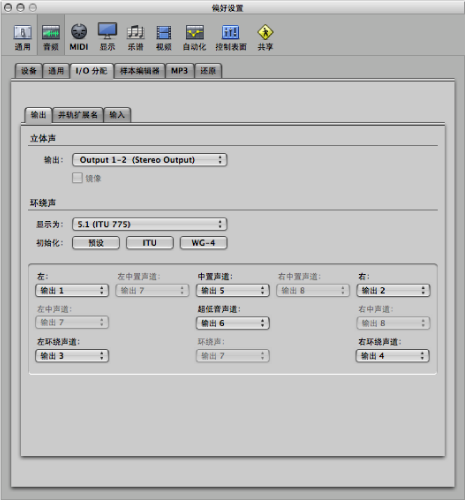
设置环绕声偏好设置
“I/O 分配”标签有三个子标签: “输出”、“并轨扩展名”和“输入”。三个标签是相关联的,但可单独调节。
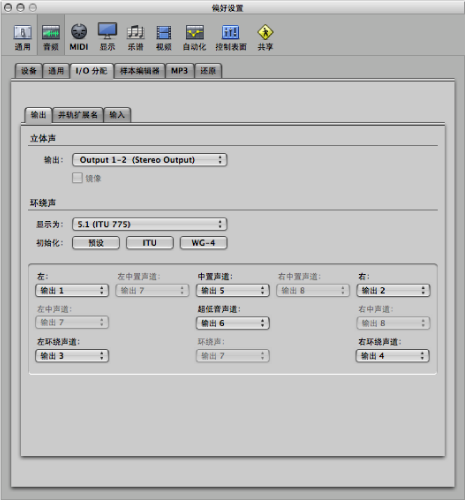
备注: 通常,除极少数情况外,各种环绕声格式的默认设置都可满足您任何情况下的需求。
点按“输出”或“输入”标签。
从“显示为”弹出式菜单中选取您要使用的环绕声格式。
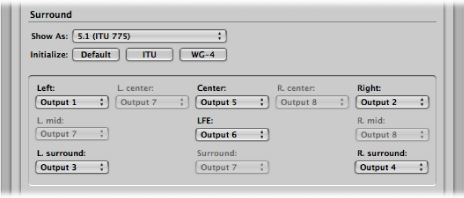
这样便会在“输出”和“输入”标签中的分配部分自动设定输入和输出通道弹出式菜单。
备注: 这里选取的环绕声格式只会改变分配部分的扬声器通道的布局/路由。实际的项目环绕声格式由音频项目设置中的环绕声格式设置决定(请参阅设置项目环绕声格式)。
从各活跃弹出式菜单中选取音频输出接口: 左、中、右等。
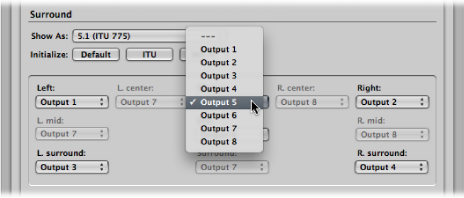
您可以选取不适用于您的硬件的输出,使您能够利用无法回放环绕声的计算机处理或创建环绕声项目。这些内容显示在圆括号中。比如说: (输出 17)或(输出 32)。
点按“显示为”弹出式菜单下的三个“初始化”按钮之一。

- 默认: 点按以激活 Logic Pro 的默认设置。例如,对于 5.1 格式,此设置意味着输出 1 接至左扬声器,输出 2 接至右扬声器,输出 3 分配给左环绕,输出 4 分配给右环绕,输出 5 分配给中置扬声器,输出 6 分配给 LFE 通道。
- ITU: 点按可分配众多行业所采用的国际通讯联合标准。
- WG 4: 点按可采用 DVD 论坛针对 DVD 音频设定的 WG4 标准。
从各活跃弹出式菜单中选取音频输入接口: 左、中、右等。
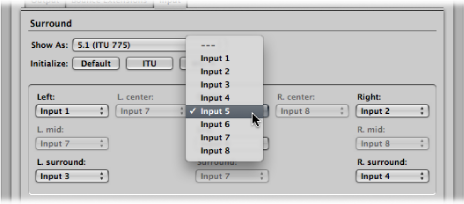
点按“显示为”弹出式菜单下的三个“初始化”按钮之一。
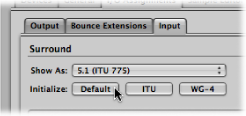
- 默认: 点按以激活 Logic Pro 的默认设置。例如,对于 5.1 格式,此设置表示输入 1 接至左扬声器,输入 2 接至右扬声器,输入 3 分配给左环绕,输入 4 分配给右环绕,输入 5 分配给中置扬声器,输入 6 分配给 LFE 通道。
- ITU: 点按可分配众多行业所采用的国际通讯联合标准。
- WG 4: 点按可采用 DVD 论坛针对 DVD 音频设定的 WG4 标准。
点按“并轨扩展名”标签。
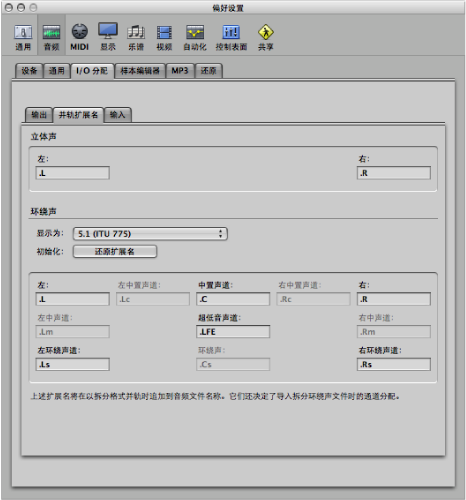
在任意活跃栏中输入新的扩展名。
例如,默认左扩展名“.L”可重新命名为“.Left”,或者左环绕扩展名“.Ls”可更改为“.LSurr”。别忘了扩展名前面的句点。
如果您改变了主意,点按“还原扩展名”按钮,以复原到默认条目。
备注: 更改扩展名对文件没有影响,它只是使它们变得更易识别。如果您可以很轻易地找到默认置,则没必要更改它们。